Cara Memperbaiki Kod Ralat VDS 490 01010004
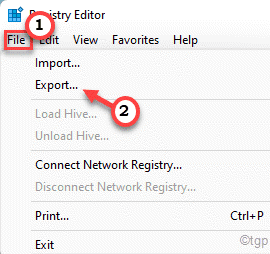
- 2755
- 666
- Clarence Powlowski
Mesin Hyper-V Menjalankan OS Tetamu sebagai Windows Server 2012 atau Windows 11/10 dan disambungkan ke cakera maya, anda mungkin melihat "Kegagalan yang tidak dijangka. Kod Ralat: 490 01010004"Mesej ralat di halaman Viewer Acara. Biasanya, gangguan ini disebabkan oleh penyedia perkhidmatan cakera maya dan boleh dengan mudah ditetapkan dengan beberapa langkah mudah. Mengikuti penyelesaian ini akan membantu anda menyelesaikan masalah.
Penyelesaian -
1. Mula semula sistem. Biasanya, kesalahan dalam beberapa perkhidmatan boleh menyebabkan masalah ini. Mulakan semula sistem harus menyelesaikan masalah.
2. Sekiranya anda menggunakan antivirus, ia boleh menyebabkan masalah. Anda boleh menyahpasangnya dari sistem anda.
Isi kandungan
- Betulkan 1 - Edit pendaftaran
- Betulkan 2 - Mulakan semula perkhidmatan cakera maya
- Betulkan 3 - Nyahpasang dan pasang semula aplikasi VD
- Betulkan 4 - Benarkan VD ServiceInteraction dengan Desktop
- Betulkan 5 - Bunuh jejak VDS
Betulkan 1 - Edit pendaftaran
Mengedit nilai pendaftaran tertentu harus menyelesaikan masalah.
1. Sekiranya anda menekan Kekunci windows+r akan membuka terminal larian.
2. Kemudian, tuliskan ini dan klik pada "okey"Untuk membuka editor pendaftaran.
regedit
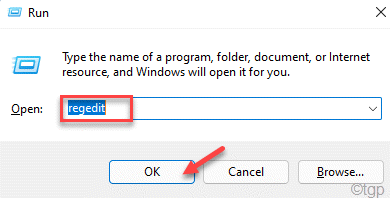
CATATAN -
Anda perlu mengubah nilai dword dalam editor pendaftaran. Ini harus memperbaiki sistem anda. Tetapi, kadang -kadang, ia juga boleh membawa kepada beberapa isu yang tidak sepatutnya. Jadi, jika anda tidak mempunyai sandaran kunci anda, anda boleh membuat satu dengan mengikuti langkah -langkah ini -
a. Selepas membuka editor pendaftaran, ketik "Fail"Di bar menu dan kemudian, klik pada"Eksport… ".
b. Simpan sandaran ini di tempat yang selamat.
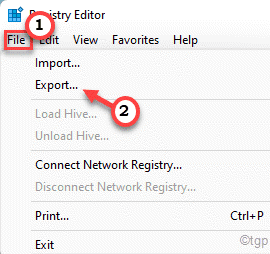
3. Pergi ke jalan ini setelah membuka Editor Pendaftaran -
Hkey_local_machine \ System \ CurrentControlset \ Services \ Sptd
4. Sebaik sahaja anda sampai ke lokasi yang ditentukan, jika anda melihat anak tetingkap kanan, anda akan melihat "Mula"Nilai.
5. Hanya tekan dua kali "Mula"Nilai untuk mengeditnya.
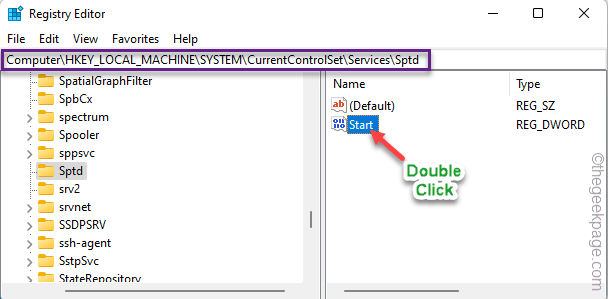
6. Anda boleh menetapkan nilai kepada "4"Dalam 'data nilai:' kotak.
7. Selepas itu, klik pada "okey"Untuk menyelamatkan nilai baru.
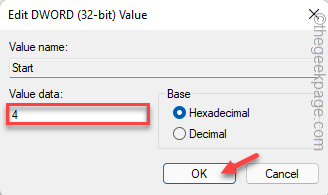
Setelah mengubah nilai permulaan, tutup skrin editor pendaftaran.
Perubahan ini tidak akan berlaku sehingga anda Reboot peranti. Hanya sekali anda telah memulakan semula mesin, periksa sama ada OS tetamu Hyper-V masih menunjukkan kod ralat 490@01010004 yang sama pada halaman penonton acara.
Betulkan 2 - Mulakan semula perkhidmatan cakera maya
Setiap sistem Windows mempunyai perkhidmatan cakera maya. Cuba mulakan semula perkhidmatan itu.
1. Sekiranya anda memukul Menang Kunci, Menu Mula akan dibuka. Jadi, taip "perkhidmatan" di sana.
2. Kemudian, klik pada "Perkhidmatan"Dalam hasil carian.
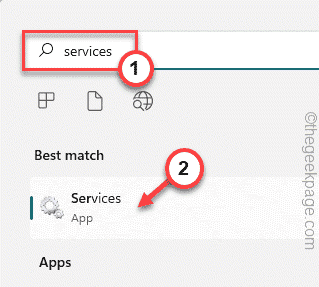
3. Sebaik sahaja anda mendarat di halaman perkhidmatan, tatal ke bahagian bawah senarai untuk mencari "Cakera maya"Perkhidmatan.
4. Sekarang, hanya ketat perkhidmatan ini dan ketik "Mula semula"Untuk memulakan semula perkhidmatan.
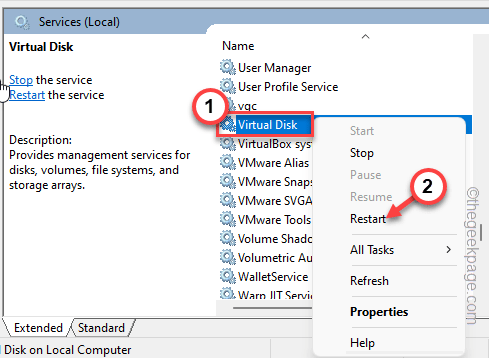
Sebaik sahaja anda telah memulakan semula perkhidmatan, periksa sama ada ini berfungsi untuk anda.
Betulkan 3 - Nyahpasang dan pasang semula aplikasi VD
Nyahpasang aplikasi cakera maya (seperti alat daemon, alkohol 120%, dll.) dan memasang semula versi terkini harus membantu anda menyelesaikan masalah.
1. Pada mulanya, tekan Menang Kunci+R Kekunci bersama.
2. Setelah kotak kecil muncul, tulis dan tekan Masukkan.
Appwiz.cpl
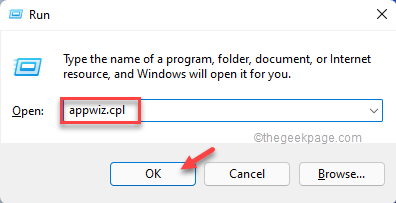
3. Apabila halaman Program & Ciri dibuka, cari perisian cakera maya di sana.
4. Kemudian, klik kanan aplikasi itu dan ketik "Nyahpasang".

5. Setelah halaman Uninstaller dibuka, klik pada "Nyahpasang"Pilihan.
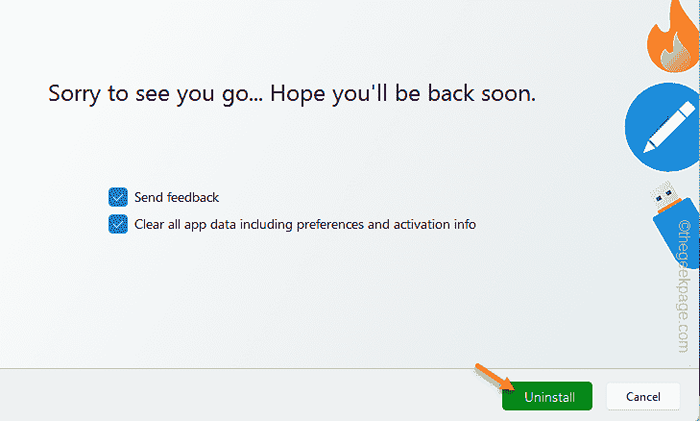
6. Seterusnya, ketik "Reboot sekarang"Untuk memulakan semula sistem.
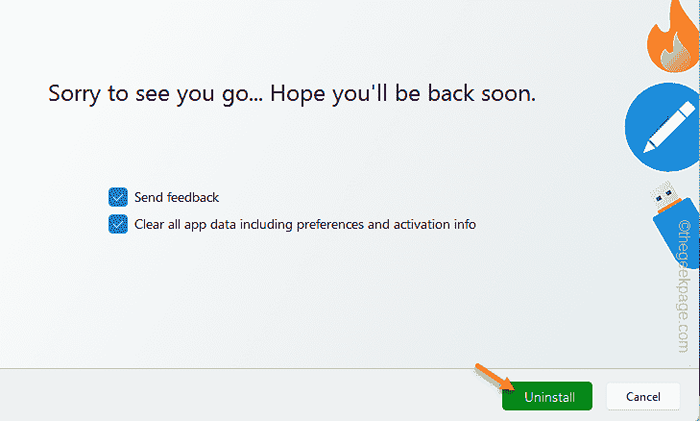
Sebaik sahaja anda telah menyahpasang perisian, sekarang anda boleh memuat turun dan memasang versi terbaru perisian cakera maya di komputer anda.
Ini harus menyelesaikan sistem.
Betulkan 4 - Benarkan VD ServiceInteraction dengan Desktop
Anda boleh membenarkan perkhidmatan cakera maya berinteraksi dengan desktop sistem.
1. Sekiranya anda klik kanan Ikon menang Di bar tugas anda, anda akan melihat menu konteks telah dinaikkan.
2. Ketik "Jalankan"Untuk membuka kotak lari.
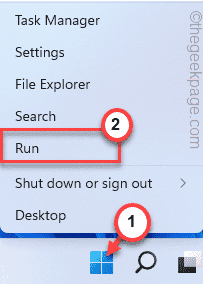
3. Kemudian, Jenis Kata ini dan memukul Masukkan.
perkhidmatan.MSC
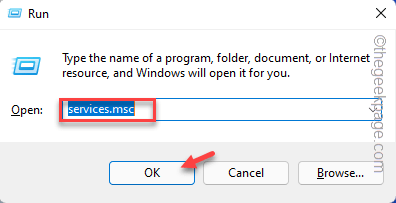
4. Apabila anda mempunyai akses ke halaman Perkhidmatan, ketuk kanan "Cakera maya"Perkhidmatan.
5. Kemudian, klik pada "Sifat"Untuk mengaksesnya.

6. Di halaman Properties Disk Virtual, pergi ke "Umum"Seksyen.
7. Kemudian, tetapkan 'jenis permulaan:' ke "Automatik".
8. Perkhidmatan ini semestinya berjalan di sistem anda. Sekiranya itu tidak berlaku, klik "Mula"Untuk memulakan perkhidmatan.
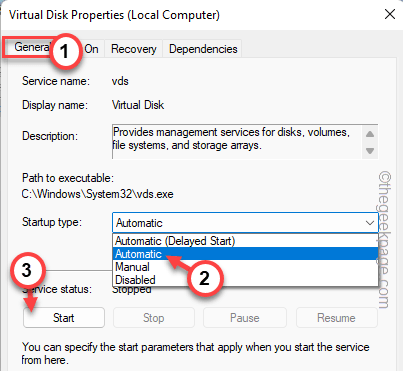
9. Ke langkah seterusnya, lawati "Log masuk"Tab.
10. Sekarang, tetapkan 'log masuk sebagai:' ke "Akaun sistem tempatan".
11. Kemudian, periksa "Benarkan perkhidmatan untuk berinteraksi dengan desktop".
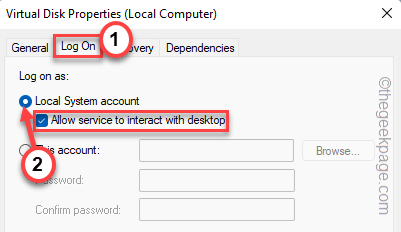
12. Selepas itu, ketik "Memohon"Dan"okey"Untuk menyelamatkan perubahan.
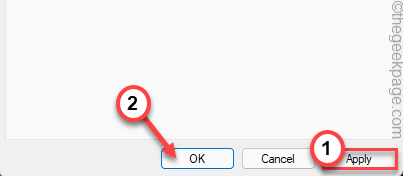
Seterusnya, mula semula sistem dan ujian jika ini berfungsi.
Betulkan 5 - Bunuh jejak VDS
Menghentikan jejak perkhidmatan cakera maya boleh menghentikan masalah sekali dan untuk semua.
1. Hanya tekan Kekunci Windows dari papan kekunci anda dan mula mencari "cmd".
2. Sekarang, hanya mengetuk kanan "Arahan prompt"Dan ketik"Jalankan sebagai pentadbir".

3. Anda mesti membuat direktori baru bernama "VBS"Folder. Jadi, Salin tampal Kod ini dan tekan Enter untuk berbuat demikian.
MD %Systemroot %\ System32 \ Logfiles \ VDS

4. Seterusnya, hanya tampal kod dan tekan kekunci Enter pada papan kekunci anda untuk melaksanakan kod tersebut.
Logman start vds -o %systemroot %\ system32 \ logfiles \ vds \ vdstrace.ETL -ETS -P 012F855E-CC34-4DA0-895F-07AF2826C03E 0xFFFF 0XFF
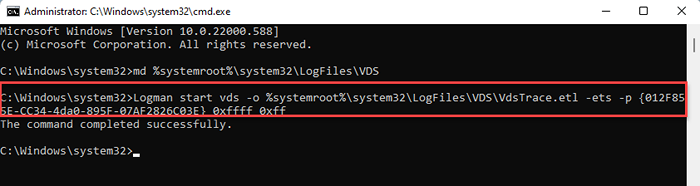
5. Akhirnya, anda boleh menghentikan jejak VDS dengan hanya kod mudah. Melaksanakan Perintah ini untuk Berhenti jejak.
Logman STOP VDS -SetRace File VDS
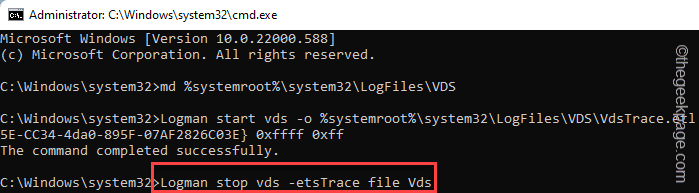
Setelah melaksanakan semua arahan ini, anda boleh menutup arahan arahan.
Selepas itu, periksa sama ada penetapan ini menyelesaikan masalah anda.
- « Cara Memperbaiki Photoshop Tidak Cukup Ralat RAM
- Cara membuat pintasan papan kekunci tersuai anda sendiri dalam MS Word »

